今天和大家分享一下win10系统64位纯净版提示打印数据获取失败问题的解决方法,在使用win10系统的过程中经常不知道如何去解决win10系统64位纯净版提示打印数据获取失败的问题,有什么好的办法去解决win10系统64位纯净版提示打印数据获取失败呢?小编教你只需要1、确保:/windows/文件夹下面有Temp文件夹,如果没有,则需要新建一个, 2、右键桌面上的云雀图标,选择以管理员权限运行,就可以了;下面就是我给大家分享关于win10系统64位纯净版提示打印数据获取失败的详细步骤::
操作方法:
1、确保:/windows/文件夹下面有Temp文件夹,如果没有,则需要新建一个,
2、右键桌面上的云雀图标,选择以管理员权限运行,
3、如果还不行,再看看c:/windows/Temp 文件夹->鼠标右键->属性->安全,user/(你的windows用户名) 是不是没有‘修改’与‘写入’两个权限,如果没有,都改成有。然后再试试云雀打印。
如果遇到win10系统不能修改文件夹权限,那么请按照以下方法解决:
默认情况下,管理员(Adminitrators)只有读取和读取执行系统文件的权限,没有完全控制的权限,就会出现无法办法修改的问题。只有Trustedinstaller才有完全控制的权限。因此需要将Adminitrators设置为完全控制的权限,具体操作如下:
1、打开文件高级安全设置,可看到默认情况下文件所有者为Trustedinstaller,需要修改为当前用户。

2、选择当前用户为所有者并点击确定,这样重新打开的文件,它的所有者就变成了当前用户了。
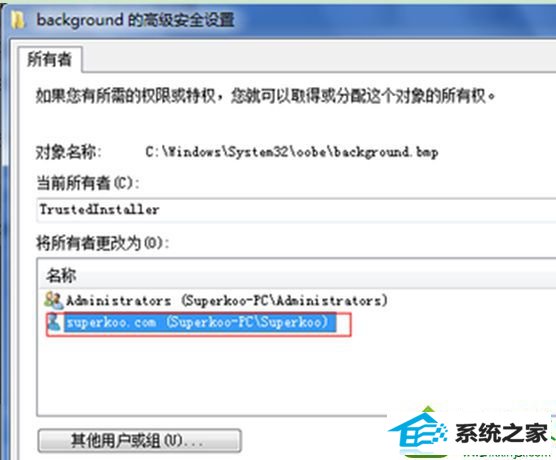
3、获得文件所有者权限后,重新打开文件安全属性,点击编辑。
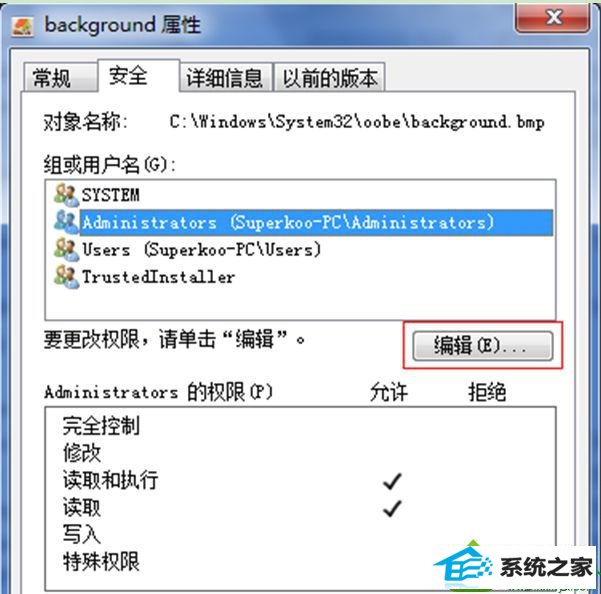
4、选择Adminitrators账户,并把权限设置为完全控制,点击确定即可。
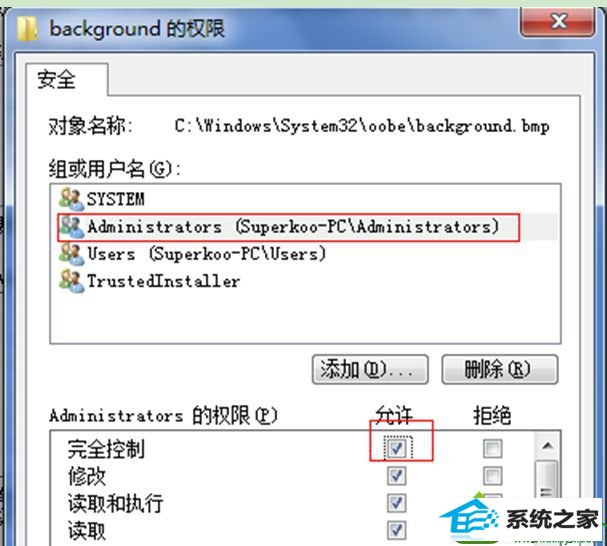
系统下载推荐
本站发布的系统与软件仅为个人学习测试使用,不得用于任何商业用途,否则后果自负,请支持购买微软正版软件!
Copyright @ 2022 win10 64位系统版权所有